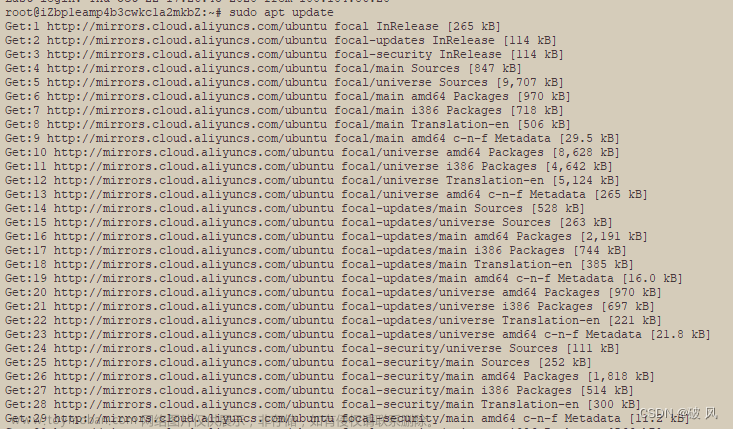mysql下载路径
创建新数组 mysql
sudo groupadd mysql
# 创建用户 mysql ,指定属组为 mysql,禁止其登录
# --no-create-home选项,创建用户时不会自动创建主目录
sudo adduser --system --no-create-home --ingroup mysql --shell /sbin/nologin mysql
创建相关文件
# 创建文件夹,可以指定自己的安装路径和数据库路径
# mysql安装路径
sudo mkdir /opt/mysql-5.7.43
cd /opt/
sudo ln -s mysql-5.7.43/ mysql
# mysql数据库路径
sudo mkdir /home/.mysql
# 文件夹赋权限
sudo chmod 777 -R /home/.mysql/
# 创建数据存储目录
mkdir /home/.mysql/data/
# 创建数据日志目录
mkdir /home/.mysql/log/
# 创建临时文件目录
mkdir /home/.mysql/tmp/
# 创建运行文件目录
mkdir /home/.mysql/run/
# 创建启动错误日志
touch /home/.mysql/log/mysqld_safe_error.log
# 创建默认的错误日志目的地
touch /home/.mysql/log/alert.log
# 创建慢查询日志文件
touch /home/.mysql/log/slow.log
# 创建通用查询日志文件的
touch /home/.mysql/log/general.log
mysql源码处理
# 解压
tar -zxvf mysql-5.7.43-linux-glibc2.12-x86_64.tar.gz
# 将解压后的mysql文件挪到创建的安装目录
sudo mv mysql-5.7.43-linux-glibc2.12-x86_64/* /opt/mysql-5.7.43/
# 创建并编辑配置文件
sudo gedit /etc/my.cnf
sudo gedit /opt/mysql/support-files/mysql.server
sudo gedit /opt/mysql/support-files/mysqld_multi.server
my.cnf:
# mysqld_safe脚本启动时读取的配置
[mysqld_safe]
# 存放 MySQL 后台程序 pid 的文件位置
pid-file=/home/.mysql/run/mysqld.pid
# 启动错误日志
log-error=/home/.mysql/log/mysqld_safe_error.log
# 本地 mysql 客户端程序的配置块
[mysql]
# 本地 mysql 客户端连接的端口
port=3306
# 本地 mysql 客户端命令行提示信息
prompt=\\u@\\d \\r:\\m:\\s>
# 本地 mysql 客户端字符集
default-character-set=utf8mb4
# 开启命令补全
no-auto-rehash
# 所有mysql客户端程序读取的配置块
[client]
# 连接端口
port=3306
# mysql的主机和客户机在同一host上的时候,使用unix domain socket做为通讯协议的载体文件
socket=/home/.mysql/run/mysql.sock
# mysql服务端程序mysqld、mysqld_safe和mysqld_multi的配置文件
[mysqld]
socket = /home/.mysql/run/mysql.sock
# 进程崩溃时生成core file dump文件,便于程序调试和问题排查
core-file
# 该参数指定了安装 MySQL 的安装路径(mysql安装目录),填写全路径可以解决相对路径所造成的问题。
basedir=/opt/mysql
# 该参数指定MySQL的数据文件的存放目录,数据库文件即我们常说的 MySQL data 文件。
datadir=/home/.mysql/data
# 临时目录
tmpdir=/home/.mysql/tmp
# 用于错误消息的区域设置。默认值是en_US。服务器将参数转换为语言名,并将其与lc_messages_dir的值结合,以生成错误消息文件的位置。
lc_messages=zh_CN
# 错误消息所在的目录。服务器使用该值和lc_messages的值来生成错误消息文件的位置。
lc_messages_dir=/opt/mysql/share
# 默认的错误日志目的地。如果目标是控制台,则值为stderr。否则,目标是一个文件,log_error值是文件名。
log-error=/home/.mysql/log/alert.log
# 慢查询日志文件名。默认值是host_name-slow.log,但可以通过slow_query_log_file选项更改初始值。
slow_query_log_file=/home/.mysql/log/slow.log
# 通用查询日志文件的名称。默认值是host_name.log,但初始值可以通过general_log_file选项更改。
general_log_file=/home/.mysql/log/general.log
# mysql的主机和客户机在同一host上的时候,使用unix domain socket做为通讯协议的载体文件
socket=/home/.mysql/run/mysql.sock
# 服务端字符集
character-set-server=utf8mb4
# 此变量控制写入错误日志的消息中的时间戳的时区,以及写入文件的一般查询日志和慢查询日志消息中的时间戳的时区。
log_timestamps=SYSTEM
# 操作系统中可用于mysqld的文件描述符的数量。
open_files_limit=61535
# 同时允许的最大客户端连接数。
max_connections=1000
# mysql_stmt_send_long_data() C API函数发送的一个包或任何生成/中间字符串的最大大小,或任何参数的最大大小。默认是64MB。
max_allowed_packet=1G
# 如果设置为0,表名将按指定的方式存储,并且比较区分大小写。如果设置为1,表名将以小写形式存储在磁盘上,比较不区分大小写。如果设置为2,则表名按给定值存储,但以小写进行比较。此选项也适用于数据库名称和表别名。
lower_case_table_names=1
# 慢查询日志是否开启。取值为0(或OFF)表示关闭日志,取值为1(或ON)表示打开日志。默认值取决于是否给出——slow_query_log选项。日志输出的目标由log_output系统变量控制;如果该值为NONE,则即使启用了日志,也不会写入任何日志项。
slow_query_log=1
# validate_password插件的加载方法
plugin-load-add=validate_password.so
# validate-password在服务器启动时使用该选项来控制插件的激活
validate-password=FORCE_PLUS_PERMANENT
mysql.server:
mysqld_safe_error.log:
初始化mysql:
# 将安装目录及数据库的所有权授予用户、属组 mysql:mysql
# ubuntu:
sudo chown -R mysql:mysql /opt/mysql
sudo chmod 777 -R /home/.mysql/
# macos:
sudo chown -R root:wheel mysql
sudo chmod -R 777 mysql/.mysql
sudo chown -R 777 mysql/.mysql
# 初始化数据库
sudo /opt/mysql/bin/mysqld --initialize --user=mysql --basedir=/opt/mysql/ --datadir=/home/.mysql/data/
提示:
/opt/mysql/bin/mysqld: error while loading shared libraries: libaio.so.1: cannot open shared object file: No such file or directory
# 安装
sudo apt-get install libaio1 libaio-dev
# 再次执行初始化数据库
sudo /opt/mysql/bin/mysqld --initialize --user=mysql --basedir=/opt/mysql/ --datadir=/home/.mysql/data/
# 再次将安装目录的所有权授予用户、属组 mysql:mysql
# ubuntu:
sudo chown -R mysql:mysql /opt/mysql
# 将安装目录的 rwx 授予其所属用户mysql
sudo chmod u+wrx -R /opt/mysql
# macos:
sudo chown -R root:wheel mysql
sudo chmod -R 777 mysql/.mysql
sudo chown -R 777 mysql/.mysql
开启服务自启动设置
# 创建自启动服务
sudo gedit /etc/systemd/system/mysql.service
# 执行以下命令重新加载systemd配置
sudo systemctl daemon-reload
#启动mysql服务
sudo systemctl start mysql.service
sudo systemctl status mysql.service
mysql.service:
[Unit]
Description=MySQL Server
After=network.target
[Service]
ExecStart=/opt/mysql/bin/mysqld --defaults-file=/etc/my.cnf
User=mysql
Group=mysql
Restart=always
[Install]
WantedBy=multi-user.target
mysql服务启动成功
# 获取初始化密码
grep -e 'temporary' /home/.mysql/log/alert.log
# 登录mysql
/opt/mysql/bin/mysql -u root -p
# 设置密码验证安全级别
set global validate_password_policy=LOW;
#设置密码验证最小长度
set global validate_password_length=6;
# 设置密码为123456(根据自己的想法设置)
alter user root@localhost identified by '123456';
# 查看密码验证规则
SHOW VARIABLES LIKE 'validate_password%';

设置允许远程访问
# 选择 mysql 库
use mysql;
# 将 root 用户的可访问主机改为 %,即任何主机
update user set user.Host='%' where user.User='root';
# 执行生效指令
flush privileges;
# 退出登录
exit;
防火墙放行MySQL监听的端口文章来源:https://www.toymoban.com/news/detail-804509.html
# 防火墙放行 3306 tcp 端口
firewall-cmd --zone=public --add-port=3306/tcp --permanent
# 防火墙重新加载
firewall-cmd --reload
设置服务开机自启:文章来源地址https://www.toymoban.com/news/detail-804509.html
# 执行以下命令启用MySQL服务的自启动
sudo systemctl enable mysql.service
# 其他命令
# 执行以下命令启动MySQL服务
sudo systemctl start mysql.service
# 停止MySQL服务
sudo systemctl stop mysql.service
# 重启MySQL服务
sudo systemctl restart mysql.service
到了这里,关于ubuntu源码安装MySQL的文章就介绍完了。如果您还想了解更多内容,请在右上角搜索TOY模板网以前的文章或继续浏览下面的相关文章,希望大家以后多多支持TOY模板网!